
ਰਜਿਸਟਰ ਕਰਨ ਅਤੇ ਯਾਂਡੇਕਸ.ਡਿਸਕ ਬਣਾਉਣ ਤੋਂ ਬਾਅਦ, ਤੁਸੀਂ ਇਸ ਨੂੰ ਆਪਣੀ ਮਰਜ਼ੀ ਅਨੁਸਾਰ ਕੌਂਫਿਗਰ ਕਰ ਸਕਦੇ ਹੋ. ਆਓ ਪ੍ਰੋਗਰਾਮ ਦੀ ਮੁੱਖ ਸੈਟਿੰਗ ਦਾ ਵਿਸ਼ਲੇਸ਼ਣ ਕਰੀਏ.
ਟ੍ਰੇ ਵਿੱਚ ਪ੍ਰੋਗਰਾਮ ਆਈਕਾਨ ਤੇ ਸੱਜਾ ਕਲਿੱਕ ਕਰਕੇ ਯਾਂਡੈਕਸ ਡਿਸਕ ਸੈਟਿੰਗ ਕੀਤੀ ਜਾਂਦੀ ਹੈ. ਇੱਥੇ ਅਸੀਂ ਆਖਰੀ ਸਿੰਕ੍ਰੋਨਾਈਜ਼ਡ ਫਾਈਲਾਂ ਦੀ ਇੱਕ ਸੂਚੀ ਅਤੇ ਹੇਠਾਂ ਸੱਜੇ ਕੋਨੇ ਵਿੱਚ ਇੱਕ ਛੋਟਾ ਜਿਹਾ ਗੇਅਰ ਵੇਖਦੇ ਹਾਂ. ਸਾਨੂੰ ਇਸਦੀ ਜਰੂਰਤ ਹੈ. ਕਲਿਕ ਕਰੋ, ਡਰਾਪ-ਡਾਉਨ ਪ੍ਰਸੰਗ ਮੀਨੂ ਵਿੱਚ ਅਸੀਂ ਚੀਜ਼ ਨੂੰ ਲੱਭਦੇ ਹਾਂ "ਸੈਟਿੰਗਜ਼".

ਮੁੱਖ
ਇਸ ਟੈਬ ਤੇ, ਪ੍ਰੋਗਰਾਮ ਲੌਗਇਨ ਤੇ ਅਰੰਭ ਹੁੰਦਾ ਹੈ, ਅਤੇ ਯਾਂਡੇਕਸ ਡਿਸਕ ਤੋਂ ਖ਼ਬਰਾਂ ਪ੍ਰਾਪਤ ਕਰਨ ਦੀ ਯੋਗਤਾ ਚਾਲੂ ਕੀਤੀ ਜਾਂਦੀ ਹੈ. ਪ੍ਰੋਗਰਾਮ ਫੋਲਡਰ ਦੀ ਸਥਿਤੀ ਨੂੰ ਵੀ ਬਦਲਿਆ ਜਾ ਸਕਦਾ ਹੈ.

ਜੇ ਤੁਸੀਂ ਡਿਸਕ ਨਾਲ ਸਰਗਰਮੀ ਨਾਲ ਕੰਮ ਕਰ ਰਹੇ ਹੋ, ਅਰਥਾਤ, ਤੁਸੀਂ ਨਿਰੰਤਰ ਸੇਵਾ ਤੱਕ ਪਹੁੰਚ ਕਰਦੇ ਹੋ ਅਤੇ ਕੁਝ ਕਿਰਿਆਵਾਂ ਕਰਦੇ ਹੋ, ਤਾਂ ਆਟੋਲੋਏਡ ਨੂੰ ਸਮਰੱਥ ਕਰਨਾ ਬਿਹਤਰ ਹੈ - ਇਸ ਨਾਲ ਸਮਾਂ ਬਚਦਾ ਹੈ.
ਲੇਖਕ ਦੇ ਅਨੁਸਾਰ, ਫੋਲਡਰ ਦੀ ਸਥਿਤੀ ਨੂੰ ਬਦਲਣਾ ਬਹੁਤ ਮਾਇਨੇ ਨਹੀਂ ਰੱਖਦਾ, ਜਦੋਂ ਤੱਕ ਤੁਸੀਂ ਸਿਸਟਮ ਡ੍ਰਾਇਵ ਤੇ ਜਗ੍ਹਾ ਖਾਲੀ ਨਹੀਂ ਕਰਨਾ ਚਾਹੁੰਦੇ, ਅਤੇ ਇਹ ਉਹ ਥਾਂ ਹੈ ਜਿੱਥੇ ਫੋਲਡਰ ਪਿਆ ਹੈ. ਤੁਸੀਂ ਕਿਸੇ ਵੀ ਥਾਂ ਤੇ, ਇੱਕ USB ਫਲੈਸ਼ ਡ੍ਰਾਈਵ ਤੇ ਵੀ ਡਾਟਾ ਟ੍ਰਾਂਸਫਰ ਕਰ ਸਕਦੇ ਹੋ, ਹਾਲਾਂਕਿ, ਇਸ ਸਥਿਤੀ ਵਿੱਚ, ਜਦੋਂ ਡਰਾਈਵ ਕੰਪਿ theਟਰ ਤੋਂ ਡਿਸਕਨੈਕਟ ਹੋ ਜਾਂਦੀ ਹੈ, ਤਾਂ ਡ੍ਰਾਇਵ ਕੰਮ ਕਰਨਾ ਬੰਦ ਕਰ ਦੇਵੇਗੀ.
ਅਤੇ ਇੱਕ ਹੋਰ ਮਹੱਤਵਪੂਰਣ: ਇਹ ਨਿਸ਼ਚਤ ਕਰਨਾ ਲਾਜ਼ਮੀ ਹੋਵੇਗਾ ਕਿ ਫਲੈਸ਼ ਡ੍ਰਾਈਵ ਨੂੰ ਜੋੜਨ ਵੇਲੇ ਡਰਾਈਵ ਲੈਟਰ ਸੈਟਿੰਗਾਂ ਵਿੱਚ ਨਿਰਧਾਰਤ ਕੀਤੇ ਅਨੁਸਾਰ ਮੇਲ ਖਾਂਦਾ ਹੈ, ਨਹੀਂ ਤਾਂ ਪ੍ਰੋਗਰਾਮ ਫੋਲਡਰ ਦਾ ਰਸਤਾ ਨਹੀਂ ਲੱਭੇਗਾ.
ਯਾਂਡੇਕਸ ਡਿਸਕ ਤੋਂ ਆਈਆਂ ਖ਼ਬਰਾਂ ਬਾਰੇ ਕੁਝ ਵੀ ਕਹਿਣਾ ਮੁਸ਼ਕਲ ਹੈ, ਕਿਉਂਕਿ ਵਰਤੋਂ ਦੇ ਹਰ ਸਮੇਂ ਲਈ, ਇਕ ਵੀ ਖ਼ਬਰ ਨਹੀਂ ਆਈ.
ਖਾਤਾ
ਇਹ ਇੱਕ ਵਧੇਰੇ ਜਾਣਕਾਰੀ ਵਾਲੀ ਟੈਬ ਹੈ. ਇੱਥੇ ਤੁਸੀਂ ਆਪਣੇ ਯਾਂਡੇਕਸ ਖਾਤੇ ਤੋਂ ਉਪਯੋਗਕਰਤਾ ਨਾਮ, ਵੌਲਯੂਮ ਦੀ ਖਪਤ ਬਾਰੇ ਜਾਣਕਾਰੀ ਅਤੇ ਆਪਣੇ ਕੰਪਿ computerਟਰ ਨੂੰ ਡਰਾਈਵ ਤੋਂ ਡਿਸਕਨੈਕਟ ਕਰਨ ਲਈ ਇੱਕ ਬਟਨ ਵੇਖੋਗੇ.

ਬਟਨ ਯਾਂਡੈਕਸ ਡ੍ਰਾਇਵ ਨੂੰ ਬਾਹਰ ਕਰਨ ਦਾ ਕੰਮ ਕਰਦਾ ਹੈ. ਜਦੋਂ ਤੁਸੀਂ ਦੁਬਾਰਾ ਦਬਾਓਗੇ, ਤੁਹਾਨੂੰ ਉਪਯੋਗਕਰਤਾ ਨਾਮ ਅਤੇ ਪਾਸਵਰਡ ਦੁਬਾਰਾ ਦਰਜ ਕਰਨਾ ਪਏਗਾ. ਇਹ ਸੁਵਿਧਾਜਨਕ ਹੋ ਸਕਦਾ ਹੈ ਜੇ ਤੁਹਾਨੂੰ ਕਿਸੇ ਹੋਰ ਖਾਤੇ ਨਾਲ ਜੁੜਨ ਦੀ ਜ਼ਰੂਰਤ ਹੈ.
ਸਿੰਕ
ਸਾਰੇ ਫੋਲਡਰ ਜੋ ਡਰਾਈਵ ਡਾਇਰੈਕਟਰੀ ਵਿੱਚ ਹੁੰਦੇ ਹਨ ਸਟੋਰੇਜ਼ ਨਾਲ ਸਮਕਾਲੀ ਹੁੰਦੇ ਹਨ, ਭਾਵ, ਸਾਰੀਆਂ ਫਾਈਲਾਂ ਜੋ ਡਾਇਰੈਕਟਰੀ ਵਿੱਚ ਜਾਂ ਸਬ ਫੋਲਡਰ ਵਿੱਚ ਆਉਂਦੀਆਂ ਹਨ ਆਪਣੇ ਆਪ ਸਰਵਰ ਉੱਤੇ ਅਪਲੋਡ ਹੋ ਜਾਂਦੀਆਂ ਹਨ.
ਵੱਖਰੇ ਫੋਲਡਰਾਂ ਲਈ, ਸਿਕਰੋਨਾਈਜ਼ੇਸ਼ਨ ਨੂੰ ਆਯੋਗ ਕੀਤਾ ਜਾ ਸਕਦਾ ਹੈ, ਪਰ ਇਸ ਸਥਿਤੀ ਵਿੱਚ ਫੋਲਡਰ ਨੂੰ ਕੰਪਿ fromਟਰ ਤੋਂ ਮਿਟਾ ਦਿੱਤਾ ਜਾਵੇਗਾ ਅਤੇ ਸਿਰਫ ਕਲਾਉਡ ਵਿੱਚ ਹੀ ਰਹੇਗਾ. ਸੈਟਿੰਗਾਂ ਮੀਨੂੰ ਵਿੱਚ, ਇਹ ਵੀ ਦਿਖਾਈ ਦੇਵੇਗਾ.
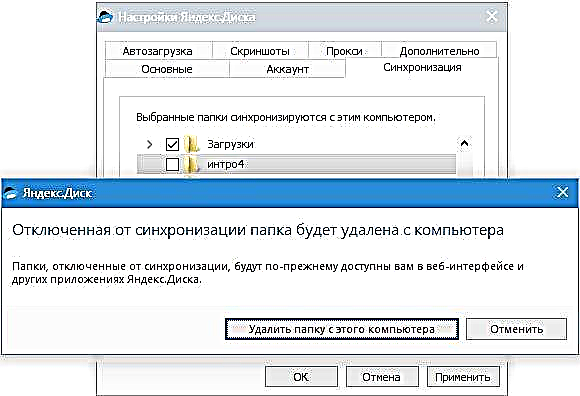
ਆਟੋਲੋਡ
ਯਾਂਡੇਕਸ ਡਿਸਕ ਆਪਣੇ ਆਪ ਕੰਪਿ aਟਰ ਨਾਲ ਜੁੜੇ ਕੈਮਰੇ ਤੋਂ ਫੋਟੋਆਂ ਆਯਾਤ ਕਰਨਾ ਸੰਭਵ ਬਣਾਉਂਦੀ ਹੈ. ਇਸ ਸਥਿਤੀ ਵਿੱਚ, ਪ੍ਰੋਗਰਾਮ ਸੈਟਿੰਗ ਪ੍ਰੋਫਾਈਲਾਂ ਨੂੰ ਯਾਦ ਕਰਦਾ ਹੈ, ਅਤੇ ਅਗਲੀ ਵਾਰ ਜਦੋਂ ਤੁਸੀਂ ਕਨੈਕਟ ਕਰਦੇ ਹੋ, ਤੁਹਾਨੂੰ ਕੁਝ ਵੀ ਕਨਫ਼ੀਗਰ ਕਰਨ ਦੀ ਜ਼ਰੂਰਤ ਨਹੀਂ ਹੈ.
ਬਟਨ ਡਿਵਾਈਸਾਂ ਨੂੰ ਭੁੱਲ ਜਾਓ ਕੰਪਿ camerasਟਰ ਤੋਂ ਸਾਰੇ ਕੈਮਰੇ ਖੋਲ੍ਹੋ.

ਸਕਰੀਨ ਸ਼ਾਟ
ਇਸ ਟੈਬ ਤੇ, ਹਾਟ ਕੁੰਜੀਆਂ ਨੂੰ ਕਈ ਫੰਕਸ਼ਨਾਂ, ਨਾਮ ਦੀ ਕਿਸਮ ਅਤੇ ਫਾਈਲ ਫਾਰਮੈਟ ਨੂੰ ਕਾਲ ਕਰਨ ਲਈ ਸੰਰਚਿਤ ਕੀਤਾ ਗਿਆ ਹੈ.

ਪੂਰੀ ਸਕ੍ਰੀਨ ਦੇ ਸਕਰੀਨਸ਼ਾਟ ਲੈਣ ਲਈ ਪ੍ਰੋਗਰਾਮ, ਤੁਹਾਨੂੰ ਸਟੈਂਡਰਡ ਕੁੰਜੀ ਦੀ ਵਰਤੋਂ ਕਰਨ ਦੀ ਆਗਿਆ ਦਿੰਦਾ ਹੈ ਪ੍ਰਿੰ, ਪਰ ਇੱਕ ਨਿਸ਼ਚਤ ਖੇਤਰ ਨੂੰ ਸ਼ੂਟ ਕਰਨ ਲਈ ਤੁਹਾਨੂੰ ਸ਼ੌਰਟਕਟ ਦੀ ਵਰਤੋਂ ਕਰਕੇ ਸਕ੍ਰੀਨਸ਼ਾਟ ਤੇ ਕਾਲ ਕਰਨਾ ਪਏਗਾ. ਇਹ ਬਹੁਤ ਅਸੁਵਿਧਾਜਨਕ ਹੈ ਜੇ ਤੁਹਾਨੂੰ ਵਿੰਡੋ ਦੇ ਕਿਸੇ ਹਿੱਸੇ ਦਾ ਸਕ੍ਰੀਨ ਸ਼ਾਟ ਲੈਣ ਦੀ ਜ਼ਰੂਰਤ ਹੈ ਜੋ ਪੂਰੀ ਸਕ੍ਰੀਨ ਤੇ ਫੈਲ ਗਈ ਹੈ (ਉਦਾਹਰਣ ਲਈ ਬ੍ਰਾ .ਜ਼ਰ). ਇਹ ਉਹ ਥਾਂ ਹੈ ਜਿੱਥੇ ਗਰਮ ਕੁੰਜੀਆਂ ਬਚਾਅ ਲਈ ਆਉਂਦੀਆਂ ਹਨ.
ਕੋਈ ਵੀ ਸੁਮੇਲ ਚੁਣਿਆ ਜਾ ਸਕਦਾ ਹੈ, ਮੁੱਖ ਗੱਲ ਇਹ ਹੈ ਕਿ ਇਹ ਸੰਜੋਗ ਸਿਸਟਮ ਦੁਆਰਾ ਕਬਜ਼ੇ ਵਿਚ ਨਹੀਂ ਹਨ.
ਪਰਾਕਸੀਆ
ਇਹਨਾਂ ਸੈਟਿੰਗਾਂ ਬਾਰੇ ਇੱਕ ਪੂਰੀ ਕਿਤਾਬ ਲਿਖੀ ਜਾ ਸਕਦੀ ਹੈ, ਇਸਲਈ ਅਸੀਂ ਆਪਣੇ ਆਪ ਨੂੰ ਇੱਕ ਸੰਖੇਪ ਵਿਆਖਿਆ ਤੱਕ ਸੀਮਿਤ ਕਰਦੇ ਹਾਂ.

ਪਰਾਕਸੀ ਸਰਵਰ - ਉਹ ਸਰਵਰ ਜਿਸ ਰਾਹੀਂ ਕਲਾਇੰਟ ਬੇਨਤੀਆਂ ਨੈਟਵਰਕ ਤੇ ਜਾਂਦੀਆਂ ਹਨ. ਇਹ ਸਥਾਨਕ ਕੰਪਿ computerਟਰ ਅਤੇ ਇੰਟਰਨੈਟ ਦੇ ਵਿਚਕਾਰ ਇੱਕ ਕਿਸਮ ਦੀ ਸਕ੍ਰੀਨ ਹੈ. ਅਜਿਹੇ ਸਰਵਰ ਵੱਖ-ਵੱਖ ਕਾਰਜ ਕਰਦੇ ਹਨ - ਟ੍ਰੈਫਿਕ ਐਨਕ੍ਰਿਪਸ਼ਨ ਤੋਂ ਲੈ ਕੇ ਕਲਾਇੰਟ ਪੀਸੀ ਨੂੰ ਹਮਲਿਆਂ ਤੋਂ ਬਚਾਉਣ ਤੱਕ.
ਕਿਸੇ ਵੀ ਸਥਿਤੀ ਵਿੱਚ, ਜੇ ਤੁਸੀਂ ਪ੍ਰੌਕਸੀ ਦੀ ਵਰਤੋਂ ਕਰਦੇ ਹੋ, ਅਤੇ ਜਾਣਦੇ ਹੋ ਕਿ ਤੁਹਾਨੂੰ ਇਸ ਦੀ ਕਿਉਂ ਜ਼ਰੂਰਤ ਹੈ, ਤਾਂ ਆਪਣੇ ਆਪ ਨੂੰ ਹਰ ਚੀਜ਼ ਨੂੰ ਕੌਂਫਿਗਰ ਕਰੋ. ਜੇ ਨਹੀਂ, ਤਾਂ ਉਸਦੀ ਜ਼ਰੂਰਤ ਨਹੀਂ ਹੈ.
ਵਿਕਲਪਿਕ
ਇਹ ਟੈਬ ਅਪਡੇਟਸ ਦੀ ਸਵੈਚਾਲਤ ਸਥਾਪਨਾ, ਕੁਨੈਕਸ਼ਨ ਦੀ ਗਤੀ, ਗਲਤੀ ਸੁਨੇਹੇ ਭੇਜਣ ਅਤੇ ਸਾਂਝੇ ਫੋਲਡਰਾਂ ਬਾਰੇ ਸੂਚਨਾਵਾਂ ਦੀ ਵਰਤੋਂ ਕਰਨ ਲਈ ਵਰਤੀ ਜਾਂਦੀ ਹੈ.

ਇਥੇ ਸਭ ਕੁਝ ਸਪੱਸ਼ਟ ਹੈ, ਮੈਂ ਸਿਰਫ ਸਪੀਡ ਸੈਟਿੰਗਾਂ ਬਾਰੇ ਗੱਲ ਕਰਾਂਗਾ.
ਯਾਂਡੇਕਸ ਡਿਸਕ, ਸਿੰਕ੍ਰੋਨਾਈਜ਼ ਕਰਨ ਵੇਲੇ, ਕਈ ਸਟ੍ਰੀਮਾਂ ਵਿੱਚ ਫਾਈਲਾਂ ਡਾ downloadਨਲੋਡ ਕਰਦੀਆਂ ਹਨ, ਇੰਟਰਨੈਟ ਚੈਨਲ ਦੇ ਕਾਫ਼ੀ ਵੱਡੇ ਹਿੱਸੇ ਤੇ ਕਬਜ਼ਾ ਕਰਦੀਆਂ ਹਨ. ਜੇ ਪ੍ਰੋਗਰਾਮ ਦੀ ਭੁੱਖ ਨੂੰ ਸੀਮਤ ਕਰਨ ਦੀ ਜ਼ਰੂਰਤ ਹੈ, ਤਾਂ ਤੁਸੀਂ ਇਸ ਡਾਂ ਨੂੰ ਪਾ ਸਕਦੇ ਹੋ.
ਹੁਣ ਅਸੀਂ ਜਾਣਦੇ ਹਾਂ ਕਿ ਯਾਂਡੇਕਸ ਡਿਸਕ ਸੈਟਿੰਗਾਂ ਕਿੱਥੇ ਹਨ ਅਤੇ ਉਹ ਪ੍ਰੋਗਰਾਮ ਵਿੱਚ ਕੀ ਬਦਲਦੀਆਂ ਹਨ. ਤੁਸੀਂ ਕੰਮ ਤੇ ਆ ਸਕਦੇ ਹੋ.











